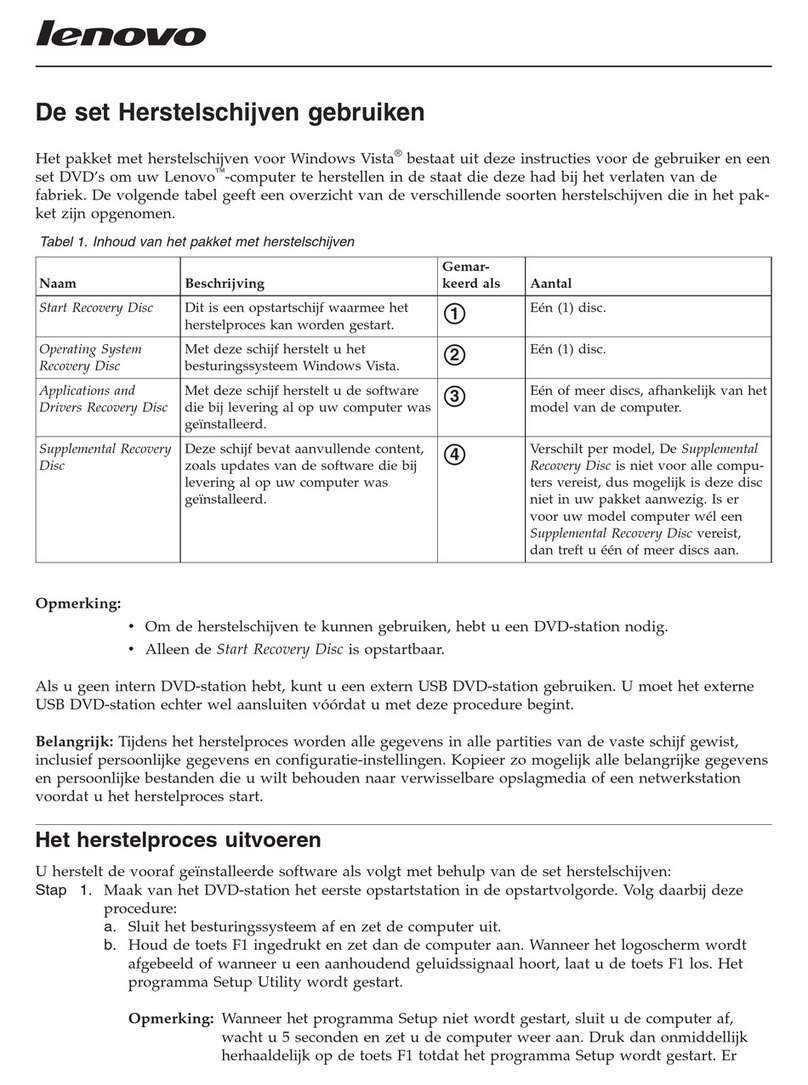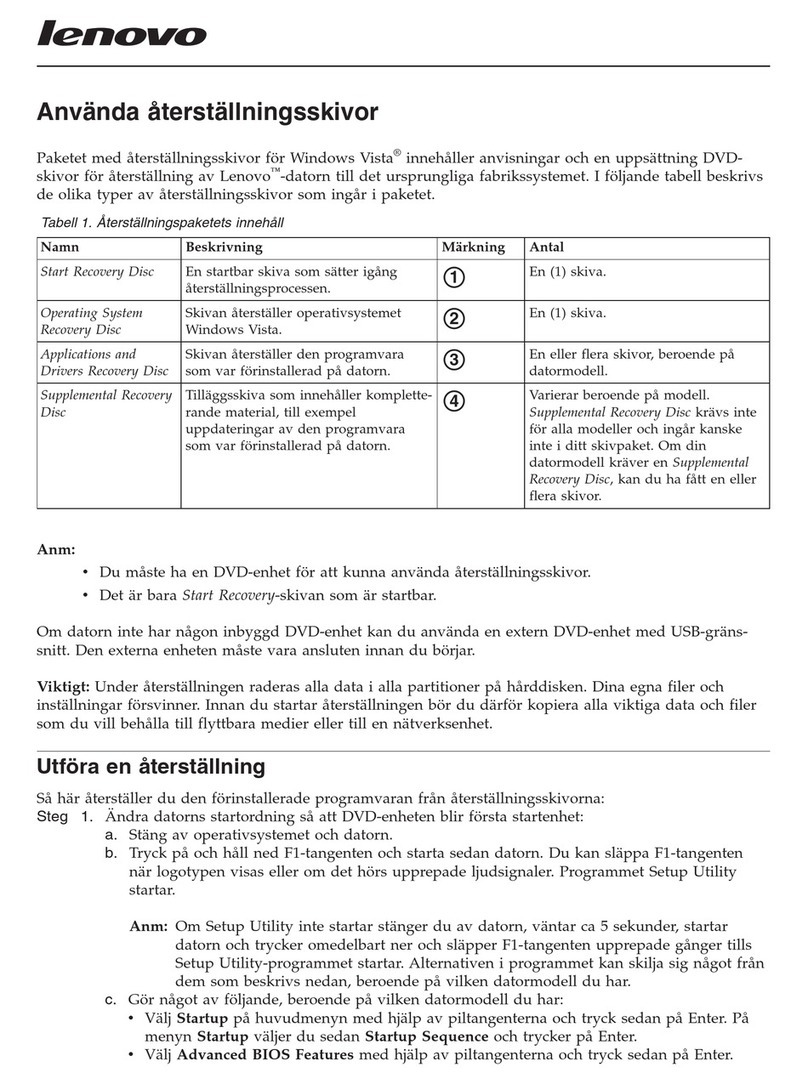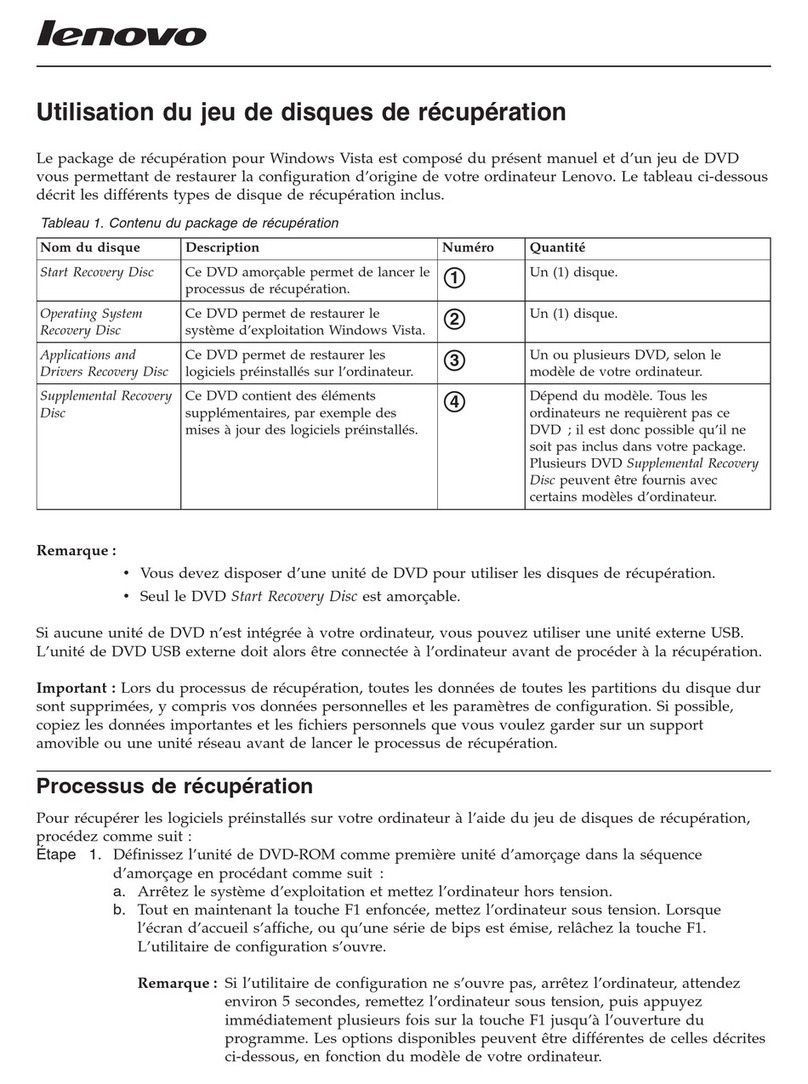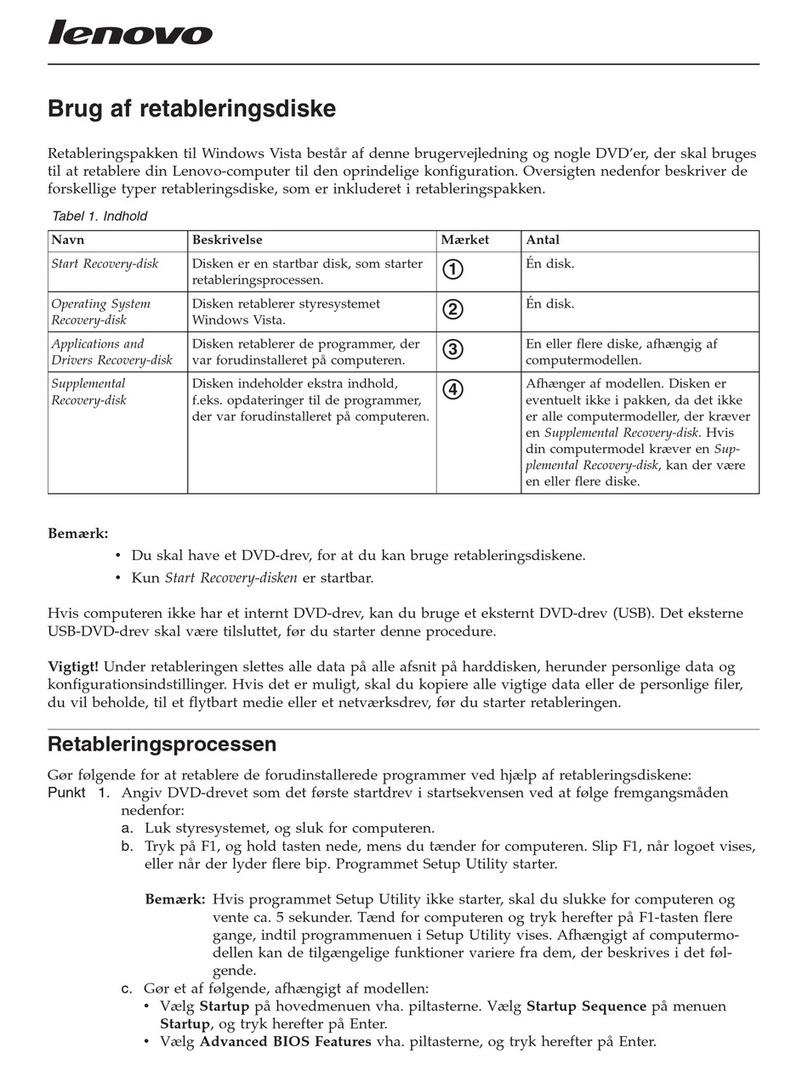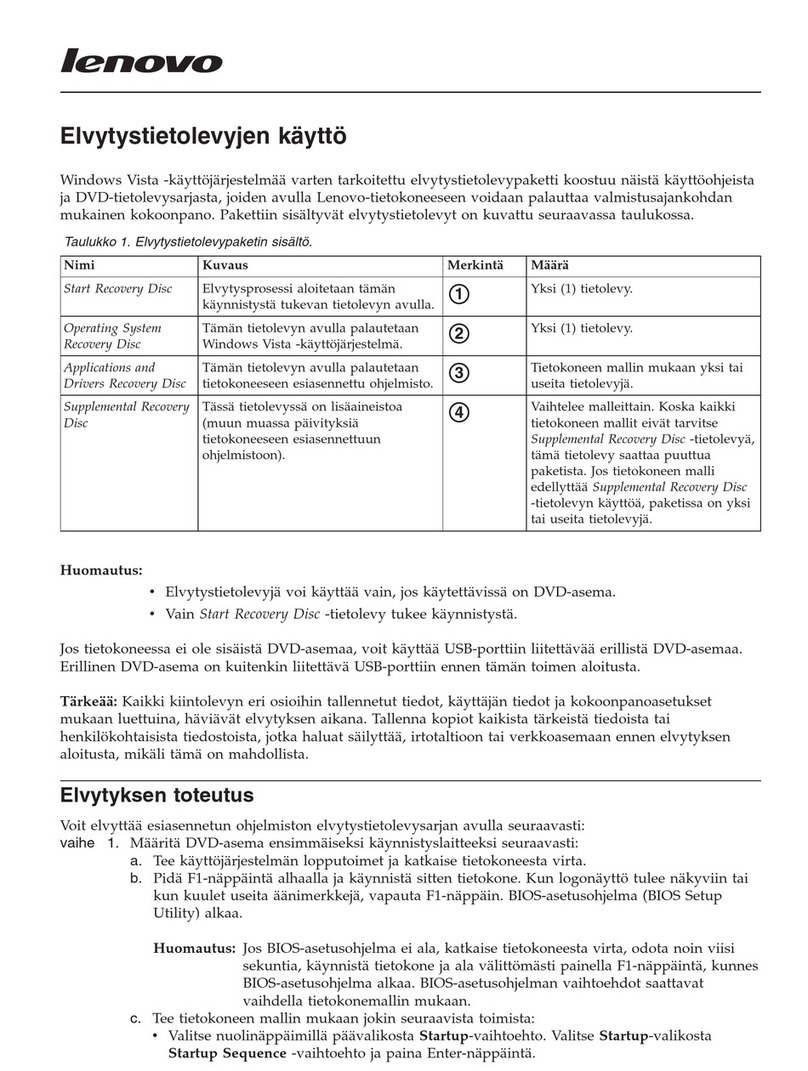Gehen Sie hierzu nach der folgenden Methode vor:
a. Führen Sie einen Systemabschluss durch, und schalten Sie den Computer aus.
b. Halten Sie die Taste F11 gedrückt, und schalten Sie den Computer ein. Wenn die Logoan-
zeige erscheint oder wenn wiederholt Signaltöne ausgegeben werden, lassen Sie die Taste
F1 los. Das Konfigurationsdienstprogramm wird geöffnet.
Anmerkung: Wenn das Konfigurationsdienstprogramm nicht geöffnet wird, müssen Sie
das System herunterfahren, etwa fünf Sekunden warten, den Computer
erneut einschalten und anschließend sofort die Taste F1 mehrere Male drü-
cken, bis sich das Konfigurationsdienstprogramm öffnet. Möglicherweise
sind andere Optionen als unten beschrieben verfügbar; dies hängt von Ihrem
Computermodell ab.
c. Führen Sie je nach Modell einen der folgenden Schritte aus:
vWählen Sie im Hauptmenü mit Hilfe der Pfeiltasten die Option Startup aus. Wählen Sie
im Menü Startup die Option Startup Sequence aus, und drücken Sie anschließend die
Eingabetaste.
vWählen Sie mit Hilfe der Pfeiltasten die Option Advanced BIOS Features aus, und drü-
cken Sie anschließend die Eingabetaste.
vWählen Sie im Hauptmenü mit Hilfe der Pfeiltasten die Option Boot aus. Wählen Sie im
Menü Boot die Option Boot Device Priority aus, und drücken Sie anschließend die Ein-
gabetaste.
d. Führen Sie einen der folgenden Schritte aus:
Anmerkung: Wenn Sie ein unterstütztes externes DVD-Laufwerk für diesen Vorgang ver-
wenden möchten, ersetzen Sie in den folgenden Anweisungen die Option
IDE CD oder die Option CDROM durch die Option USB CDROM.
vWenn die Option CDROM nicht als erste Starteinheit aufgelistet ist, markieren Sie das
Feld, und drücken Sie die Eingabetaste. Wenn das Menü mit den Einheiten angezeigt
wird, wählen Sie mit Hilfe der Pfeiltasten die Option CDROM aus, und drücken Sie die
Eingabetaste.
vWenn die Option IDE CD in der Startreihenfolge nicht als erste Einheit aufgelistet ist,
wählen Sie die Option ″IDE CD″aus, und drücken Sie die Taste ″+″so lange, bis ″IDE
CD″als erste Einheit angezeigt wird. Fahren Sie mit Schritt 2fort.
vWenn die Option IDE CD als eine ausgeschlossene Einheit aufgelistet ist, wählen Sie die
Option ″IDE CD″aus, und drücken Sie die Taste ″x″einmal, um ″IDE CD″zur Start-
reihenfolge hinzuzufügen. Wählen Sie anschließend die Option IDE CD in der Start-
reihenfolge aus, und drücken Sie die Taste ″+″so lange, bis ″IDE CD″als erste Einheit
angezeigt wird. Fahren Sie mit Schritt 2fort.
vWenn die Option IDE CD oder die Option CDROM bereits als erste Starteinheit aufge-
listet sind, fahren Sie mit Schritt 2fort.
Schritt 2. Legen Sie den bootfähigen Datenträger Start Recovery Disc in das DVD-Laufwerk ein.
Schritt 3. Drücken Sie die Taste F10, um die Einstellungen zu speichern. Wenn die Nachricht zum Spei-
chern der Einstellungen und zum Verlassen des Menüs angezeigt wird, wählen Sie je nach
Modell Yes oder Yaus, und drücken Sie anschließend die Eingabetaste, um den Computer
vom bootfähigen Datenträger Start Recovery Disc aus zu starten.
Anmerkung: Wird der Computer nicht erneut gestartet, drücken Sie die Tastenkombination
Strg+Alt+Entf, um ihn erneut zu starten.
Schritt 4. Wählen Sie Ihre Sprache aus, und klicken Sie auf Next.
Schritt 5. Lesen Sie die Lizenzbedingungen durch. Wenn Sie die Bedingungen akzeptieren, klicken Sie
auf Iaccept these terms and conditions,und klicken Sie anschließend auf Next.
Schritt 6. Klicken Sie im angezeigten Fenster auf Next,um den Wiederherstellungsprozess zu starten.
Schritt 7. Legen Sie bei entsprechender Aufforderung den Datenträger Operating System Recovery Disc
ein, und klicken Sie auf Yes,um den Wiederherstellungsprozess für das Betriebssystem zu
starten.
2